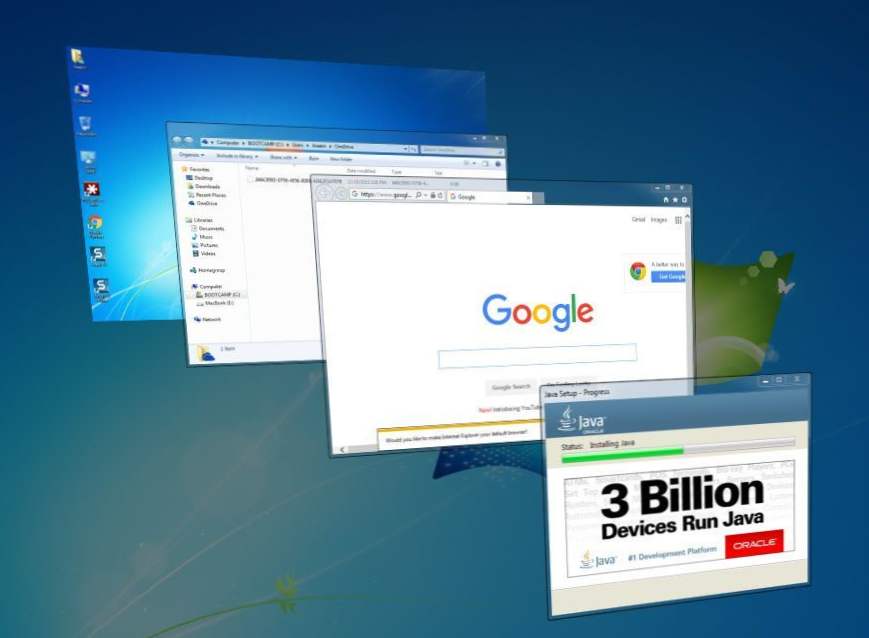
Windows Vista, Microsoft izlaida jaunu funkciju ar nosaukumu Aero Flip 3D, lai parādītu aparatūras paātrināšanas spējas. Lai to izmantotu, jums vajadzēja būt piemērotai aparatūrai un arī izmantot Aero tēmu.
Šī funkcija ir iestrēdzis arī sistēmā Windows 7 un to var aktivizēt, izmantojot Windows taustiņš + TAB salīdzinājumā ar standartu ALT + TAB combo. Ja jums šo iezīmi patika ļoti daudz, tas tika noņemts operētājsistēmā Windows 8 un Windows 10.
Galvenais Combo joprojām darbojas, taču Windows 8 sistēmā tas ir kaut kas cits, un Windows 10 kaut kas cits. Jā, pateicoties Microsoft, lai mainītu iezīmes visos Windows versijās!
Jebkurā gadījumā šajā rakstā es jums paskaidrošu, kā Aero Flip 3D darbojās operētājsistēmā Windows 7 un kā Windows Key un ALT kombinācijas tagad darbojas operētājsistēmās Windows 8 un Windows 10.
Programmā Windows 7, nospiežot ALT + TAB taustiņu kombināciju, tiek parādīts šāds ekrāns jūsu programmām:

Būtībā, jums ir mazi sīktēli katrai programmai vai logam, kas atrodas uzdevumjoslā. Ja jūs izmantojat Windows Key + TAB kombināciju, iegūstiet izskatu, kas izskatās flip 3D kaudze:

Starp citu, ja jūsu dators neatbalsta aparatūras paātrinājumu, tad, nospiežot ALT + TAB, jūs redzēsiet mazas ikonas, nevis priekšskatījumus, kā parādīts zemāk:

Ja Aero Flip 3D nedarbojas sistēmā Windows 7, iespējams, arī neizmantojat Aero tēmu. Ar peles labo pogu noklikšķiniet uz darbvirsmas un izvēlieties Personalizējiet. Pēc tam atlasiet vienu no motīviem apakšā Aero tēmas.

Tātad, kas noticis sistēmā Windows 8? Nu, pirmkārt, flip 3D tika noņemts par labu jaunajiem bīdāmiem bāriem, kas nāk no visām pusēm Windows 8. Jūs atceraties Charms joslu labajā pusē?
Programmā Windows 8, nospiežot ALT + TAB, tiek parādīts līdzīgu visu atvērto programmu sīktēlu skats, kurā ir iekļautas darbvirsmas programmas un jaunās Windows veikala lietotnes, kas tika ieviestas sistēmā Windows 8.

Tas ir loģiski un loģiski, vai ne? Tomēr, nospiežot taustiņu Windows Key + TAB, jūs galu galā iegūstat šo bīdošo joslu no ekrāna kreisās puses:

Pirmkārt, es neizmantoju šīs daudzās Windows lietotnes, lai attaisnotu šo kaitinošo bīdošo joslu ekrāna kreisajā pusē. Es daudz priekšroku ir Windows 7 3D apvērsums. Papildus tam nav uzskaitītas darbvirsmas lietotnes, bet tā vietā ir izveidota viena flīze Darbvirsma. Šis ir viens no daudzajiem iemesliem, kāpēc cilvēki vienkārši ienīst Windows 8.
Par laimi, Windows 10 ir noteikusi dažas no šīm problēmām. Windows 10 laikā jūs joprojām neiegūsit 3D flip darbību, taču es to negribu.
Pirmkārt, Windows 10 versijā nospiežot ALT + TAB, jūs iegūstat tos pašus sīktēlu priekšskatījumus kā vecākas Windows versijas, bet sīktēli ir milzīgi salīdzinājumā ar Windows priekšskatīšanas versijām, tāpēc tas izskatās ļoti jauki.

Tāpat kā Windows 8, ALT + TAB parādīs datora lietojumprogrammas un Windows veikalu progr. Par laimi, Windows 10 veikalos lietotnes Store atrodas logos, un to var izmantot kā darbvirsmas lietotnes, nevis pāriet uz pilnekrāna režīmu un patiešām kaitina.
Tātad, ko Windows Key + TAB darīt Windows 10? Nu, tagad, kad Windows 10 atbalsta kādu no galddatoriem, piemēram, operētājsistēma OS X, šis mainīgais kombinācija ļaus jums pārslēgties no darbvirsmām. Kas ir jauki par šo galveno Combo ir tas, ka jūs varat arī atbrīvot visus atslēgas un tas nepazūd.

Šeit ir vieta, kur lietas kļūst interesantas. Kad esat šajā režīmā, nospiežot cilni, netiks pārslēgta starp lietotnēm noteiktā darbvirsmā. Tā vietā tas pārslēgsies no ekrāna apakšdaļas, kur tajā ir uzskaitīti visi galddatori un ekrāna augšējā daļa, kur tajā ir uzskaitītas visas konkrētā darbvirsmas programmas un programmas.
Ja nospiedīsiet kreiso vai labo bulttaustiņu, tas ļaus jums pārslēgties starp dažādām programmām šajā darbvirsmā, kā parādīts zemāk.

Apskatot pašlaik atlasīto lietotni, redzēsit mazu baltu rūtiņu. Pēc tam jūs varat nospiest Ievadiet lai izvēlētos šo lietotni. Lai gan šajā režīmā, nospiežot TAB, tad jūs aktivizēsit apakšējo sadaļu un tagad jūs varat pārvietoties pa galddatoriem, nospiežot kreiso un labo bulttaustiņu taustiņus. Kā redzat tālāk, divi darbvirsmas rādītāji ir izgaismojami, jo viens bija aktīvs, kad piespiedu Windows taustiņu + TAB, bet otru, uz kuru es izmantoju bultiņu taustiņu, lai to iezīmētu.

Tagad, ja jūs vienkārši nospiediet Ievadiet izvēloties citu darbvirsmu, tas vienkārši ielādēs šo darbvirsmu un parādīs, kāds aktīvs logs iepriekš bijis darbvirsmā.
Tomēr, lai parādītu visus logus, kas ir aktīvi citam darbvirsam, jums ir jānospiež poga SPĒLE atslēga. Tad jūs varat nospiest TAB atkal, lai atgrieztos ekrāna augšdaļā un bultiņā, uz kuru lietotni vēlaties atlasīt. Tad nospiediet Enter un jūs ielādēsit šo lietotni no šī datora.
Tā kā es nedaudz lietoju vairākus galddatorus, šīs jaunās galvenās kombinācijas ir diezgan noderīgas, un viss ir daudz nozīmīgāks. SPACEBAR triks nebija intuitīvs, bet pēc tam, kad jūs to iemācījāties, tas padara atšķirīgu pasauli navigācijā starp galddatoriem un lietotnēm. Cerams, ka tas dod jums mazliet priekšstatu par to, kā šie īsceļi laika gaitā ir mainījušies. Ja jums ir kādi jautājumi, nekautrējieties komentēt. Izbaudi!